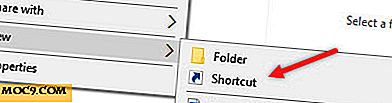6 nützliche Tipps, um Windows 7 schneller zu starten
In diesem Moment sind Sie wahrscheinlich zufrieden damit, wie Windows 7 läuft, aber Sie möchten wahrscheinlich so viel Saft wie möglich herauspressen. Trotz der Verbesserungen nimmt das Betriebssystem immer noch Ressourcen auf, die nicht unbedingt für normale Funktionen benötigt werden. Werfen wir einen Blick auf einige, die Sie ausschalten können!
1. Deaktivieren Sie die Suchindizierung
Eine der ressourcenintensivsten Funktionen von Windows 7 ist die Suchindizierung, mit der ein Wörterbuch für Ihre Dateien erstellt wird, mit dem Sie schnellere Suchvorgänge durchführen können. Das Problem besteht darin, dass beim Erstellen dieses Wörterbuchs die Lese- / Schreibgeschwindigkeiten der Festplatte erheblich beeinträchtigt werden, wodurch das Navigieren durch Anwendungen während der Indexierung erschwert wird. Aus diesem Grund hat Microsoft eine Option zum Deaktivieren dieser Option hinzugefügt.
Um diese Funktion effektiv zu deaktivieren, folgen Sie diesem Pfad: "Start -> Systemsteuerung -> System und Sicherheit -> Verwaltung -> Computerverwaltung -> Dienste". In diesem Fenster scrollen Sie nach unten zu "Windows Search". Klicken Sie mit der rechten Maustaste auf das Objekt und klicken Sie auf "Eigenschaften". Wählen Sie im Fenster unter "Starttyp" die Option "Deaktivieren" aus:

Klicken Sie nach Abschluss auf "OK". Sobald Sie den Dienst manuell neu starten oder stoppen, müssen Sie sich keine Sorgen mehr machen, dass Ihre Festplatte bei lebendigem Leib gefressen wird.
2. Deaktivieren Sie Aero
Wenn Ihr Computer beim Abspielen eines Films etwas klobig wird oder Schwierigkeiten beim Emulieren der Grafik hat, wenn Sie ein Fenster minimieren oder öffnen, ist es wahrscheinlich an der Zeit, die schönen Effekte von Windows 7 Aero zu opfern und einfach mit einfachen Farben zu leben. Die Benutzeroberfläche funktioniert ähnlich wie Windows 7 Starter. Das Entfernen von Aero wird Ihrem Computer ein wenig mehr Raum zum Atmen geben, insbesondere wenn der Grafikadapter einen Teil des physischen Speichers des PCs verwendet.
Entfernen Sie Aero, indem Sie mit der rechten Maustaste auf Ihren Desktop klicken, auf "Personalisieren" klicken, in der Liste der angezeigten Themen nach unten scrollen und "Windows Basic" auswählen. Sie sind fertig!

3. Verwenden Sie MSConfig zu Ihrem Vorteil!
Obwohl wir dies bereits besprochen haben, schmerzt es nicht zu wiederholen, dass MSConfig ein wichtiges Tool ist, um die Boot-Zeit zu verbessern. Es gibt verschiedene Dienste und Startanwendungen, die beim Starten von Windows Tonnen von Ressourcen verbrauchen. Für diejenigen von Ihnen, die einen trägen Boot-Prozess tragen müssen, ist dies das Werkzeug zu verwenden. Hier sind einige Dienste, die Sie deaktivieren sollten:
- Anwendungserfahrung
- Diagnostischer Richtlinien-Service
- Distributed Link Tracking-Client
- Offline-Dateien
- Portabler Geräte-Enumerator-Dienst
- Geschützter Speicher
- Zweit-LogOn
- TCP / IP-NetBIOS-Dienst
- Windows Media Center-Dienststartprogramm
Wenn Ihnen andere Dienste bekannt sind, die deaktiviert werden können, ohne die Kernsystemfunktionalität zu verlieren, zeigen Sie sie uns unten im Kommentarbereich an.
4. Deaktivieren Sie die visuellen Effekte
Für viele Leute funktioniert Windows gut ohne die vielen visuellen Effekte, die damit verbunden sind. Einige würden es sogar als vorzuziehen betrachten! Visuelle Effekte sind die Arten von Dingen, die Ihren Computer hängen lassen, wenn Sie ein Fenster minimieren, maximieren, öffnen und schließen. Windows 7 führt eine ganze Reihe neuer visueller Effekte ein, die dazu führen können, dass ein Computer hängen bleibt, wenn er den Mauszeiger über das Symbol eines geöffneten Fensters bewegt. Wenn Sie nicht möchten, dass diese Dinge die visuellen Ressourcen auf Ihrem Computer verbrauchen, können Sie sie einfach deaktivieren.
Alles was Sie tun müssen, ist diesen Pfad zu folgen: "Start -> Systemsteuerung -> System und Sicherheit -> System -> Erweiterte Systemeinstellungen -> Registerkarte Erweitert -> Einstellungen (unter" Leistung ")." Wählen Sie dort "Benutzerdefiniert" . "Deaktivieren Sie jetzt alles, was Ihrer Meinung nach nicht wichtig ist, und klicken Sie auf" OK ", nachdem Sie fertig sind.

Wenn Sie die meisten dieser Elemente deaktivieren, bleiben die meisten Funktionen in Windows erhalten, ohne dass Sie eine bestimmte Menge an RAM als Tribut opfern müssen. Ein Nachteil ist, dass Sie auf Ihrem Computer ein blasses Aussehen haben werden, an das Sie sich vielleicht erst gewöhnen müssen.
5. Verwenden Sie ReadyBoost
Von allen Features auf Windows 7 scheint ReadyBoost eine zu sein, die die meisten Menschen nicht wahrnehmen. Das Problem ist, dass es auch eine der wichtigsten Funktionen ist, mit der Sie Ihren Systemspeicher mit einem USB-Stick erheblich steigern können. Wenn Sie über ein ReadyBoost-kompatibles USB-Laufwerk verfügen, können Sie das Betriebssystem so konfigurieren, dass es als RAM-Modul verwendet wird. Dadurch erhöht sich die Menge des verfügbaren physischen Speichers effektiv um den auf dem Laufwerk verfügbaren Speicher.
Um ReadyBoost auf Ihrem USB-Laufwerk zu konfigurieren, klicken Sie mit der rechten Maustaste auf das entsprechende Symbol in "Computer" und klicken Sie auf "Eigenschaften". Klicken Sie dort auf "ReadyBoost". Wenn Sie keinen finden, ist Ihr Gerät nicht mit dieser Funktion kompatibel. Wählen Sie in der Registerkarte "Dieses Gerät verwenden" aus. Mit dem Schieberegler unter dem ausgewählten Bereich können Sie genau festlegen, wie viel Speicher Sie dem ReadyBoost zuweisen möchten.
Abhängig von der Geschwindigkeit des Laufwerks und der Geschwindigkeit Ihres USB-Anschlusses können Sie die Geschwindigkeit, mit der Windows interagiert, aufgrund des plötzlichen Anstiegs des verfügbaren Arbeitsspeichers deutlich erhöhen. Sie können mehrere Programme gleichzeitig ausführen. Dadurch wird auch der virtuelle Speicher der Festplatte ein wenig freigegeben, da nicht so viele Daten gespeichert werden müssen.
6. Befreie dich von Funktionen, die du nicht benutzt
Es gibt noch eine Möglichkeit, Dinge zu entfernen, die Sie nicht unbedingt in Windows benötigen: indem Sie die Windows-Funktionen deaktivieren. Gehen Sie einfach zu Ihrem Steuerungsfeld und klicken Sie auf "Programme -> Programme und Funktionen". Klicken Sie auf "Windows-Funktionen ein- oder ausschalten", die sich in der oberen linken Ecke des Fensters "Programme und Funktionen" befinden.

Befolgen Sie die Anweisungen oben im neuen Fenster, und deaktivieren Sie Funktionen, von denen Sie absolut sicher sind, dass Sie sie nicht benötigen. Nachdem Sie auf "OK" geklickt haben, sind Ihre Probleme einfach "poof!"
Fragen?
Anweisungen wie diese können nicht einfach zu befolgen sein. Wenn Sie ein Problem haben, sprechen Sie mit uns im Kommentarbereich oder klicken Sie auf die Schaltfläche "Fragen Sie jetzt unsere Experten" auf der rechten Seite dieser Seite. Wir schauen immer zu!